

|
|
|
|
|
大家都知道,安装win11系统需要电脑支持TPM2.0和开启安全启动。如果你的电脑安装win11失败,可能就是电脑没有开启安全启动,这里小编整理了一些品牌电脑开启安全启动的教程,快来看看吧。 升级win11提示必须支持安全启动怎么办? 一、华硕主板 1、首先我们切换中文,然后根据提示按键盘的F7打开高级设置。 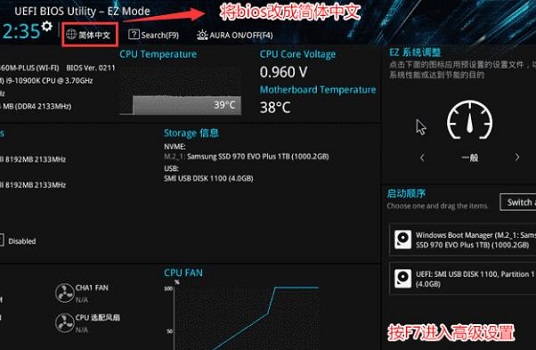 2、在其中找到并点击安全启动菜单。 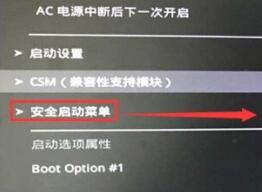 3、然后选择其中的密钥管理。 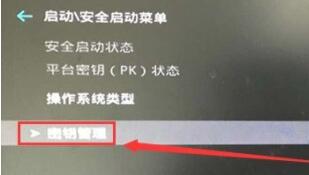 4、最后点击安装默认安全启动密钥即可。 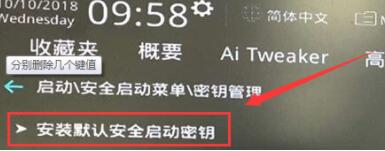 二、联想电脑 1、2020年前的联想电脑型号,需要使用F2进入bios设置,然后在上方选中security。 2、在security选项卡下降secure boot更改为Enabled即可。 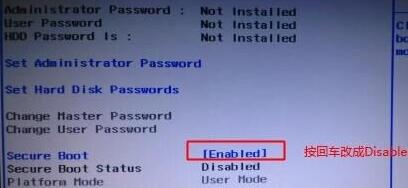 3、2020年后的联想电脑使用相同方法进入bios,在左边栏找到安全菜单,就可以在右侧开启它了。  三、惠普电脑 1、重启电脑,按下键盘Esc进入选择界面,再按下F10进入bios。 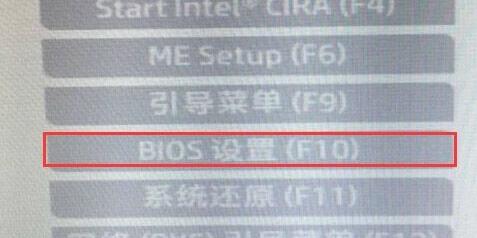 2、点击上方先进选项卡,找到其中的安全引导配置。  3、节奏更改配置支持和安全引导,再取消勾选启用MS UEFI CA密钥即可。 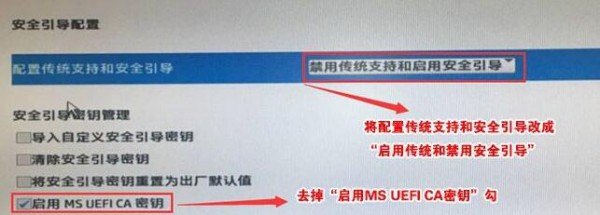 四、戴尔电脑 1、重启电脑,然后连续按键盘F2进入BIOS设置。 2、在左边栏中点击BOOT选项,找到下方的secure Boot按回车改成enabled。 3、最后按下F10保存,在弹出窗口选择Yes即可。 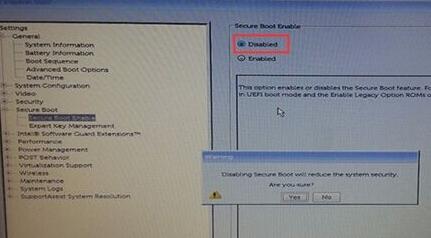 以上就是升级win11必须支持安全启动吗?安全启动开启的方法的全部内容,望能这篇升级win11必须支持安全启动吗?安全启动开启的方法可以帮助您解决问题,能够解决大家的实际问题是软件自学网一直努力的方向和目标。 |
|
|